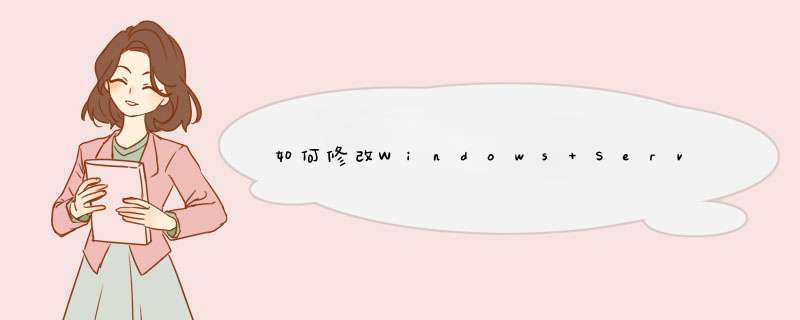
1. 在系统属性—远程(选项卡),勾选远程桌面;
2. 设置远程桌面用户组的成员,打开管理工具—计算机管理,依次点选:系统工具—本地用户和组—组,双击Remote Desktop Users,新增成员:administrator和Guest(若Guest未启用,还需要进行相关设置);
3. 标准版本的Windows Server2003 还需要手动设置打开系统的3389端口,方法是:进本地连接-属性-Internet协议(TCP/IP)设置属性-高级,在高级TCP/IP设置-选项Tab页,可选的设置中,选择TCP/IP筛选,点击属性进TCP/IP筛选页面,然后勾选启用TCP/IP筛选,只允许TCP端口添加3389端口,即设置成了开放3389端口。
4. 以上都设置完成后,再尝试通过Remote Desktop Access程序(默认在开始-程序-附件-通讯-远程桌面连接),连接本地IP地址。 若连接成功,即设置完成。
以上,第3步往往容易被忽略,可能导致报“客户端无法连接”的问题。另外,可通过,管理您的服务器,添加角色——终端服务器,将本服务器设置成终端服务器。
已达到计算机的连接数最大值,无法在同此远程计算机连接这不是最大连接数的问题,而是XP系统本身对入站连接数进行了限制。
对于 Windows XP Professional,最多允许 10 台不同的计算机通过网络同时连接。此限制包括所有传输和共享协议的资源的组合。 对于 Windows XP Home Edition,最多允许 5 台其他计算机通过网络同时连接。
扩展资料:
远程计算机连接原理是客户端和服务器端通过TCP/IP协议和标准的局域网构架联系,通过客户端终端,客户端的鼠标、键盘的输入传递到服务器端上,再把服务器端的显示传递回客户端。应用程序始终运行在服务器端上,客户端不需要具有计算能力,至多只需提供一定的缓存能力。
利用该技术。我们就可以在办公室将个人PC机作为主控端。管理远程机房中的多台应用服务器。实现服务器异地管理搞定。以后每隔15分钟就会清一次会话,10个并发限制一般就不会用完。 时间你可以自己调整。
众多的客户端可以同时登录到服务器上,仿佛同时在服务器端工作一样。它们之间作为不同的会话连接是互相独立的。服务器端如果在公网内.必须具有公网的IP地址,或在网关中添加指向远程桌面服务器端机器的3389端口映射。
欢迎分享,转载请注明来源:夏雨云

 微信扫一扫
微信扫一扫
 支付宝扫一扫
支付宝扫一扫
评论列表(0条)